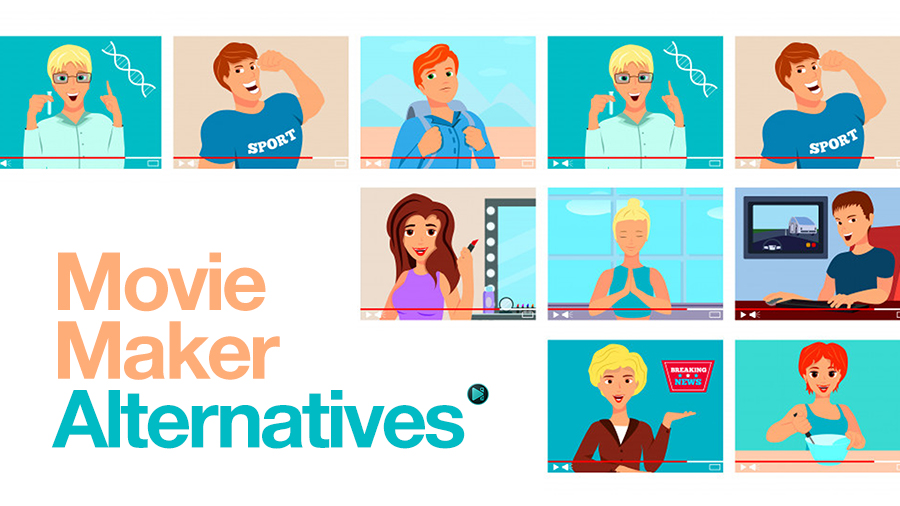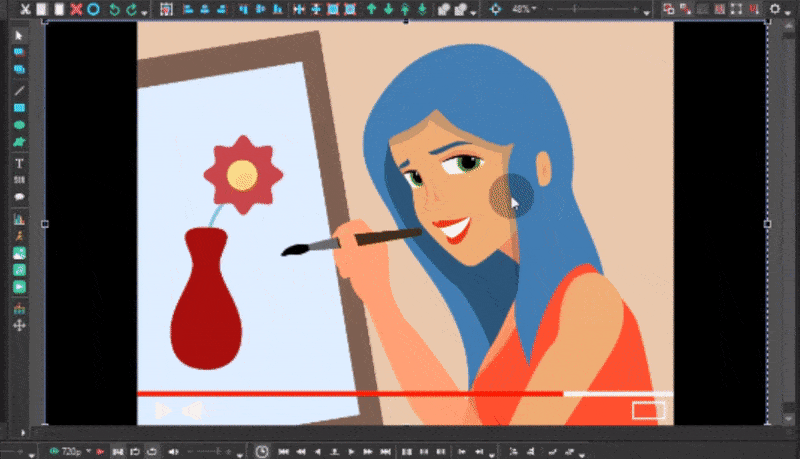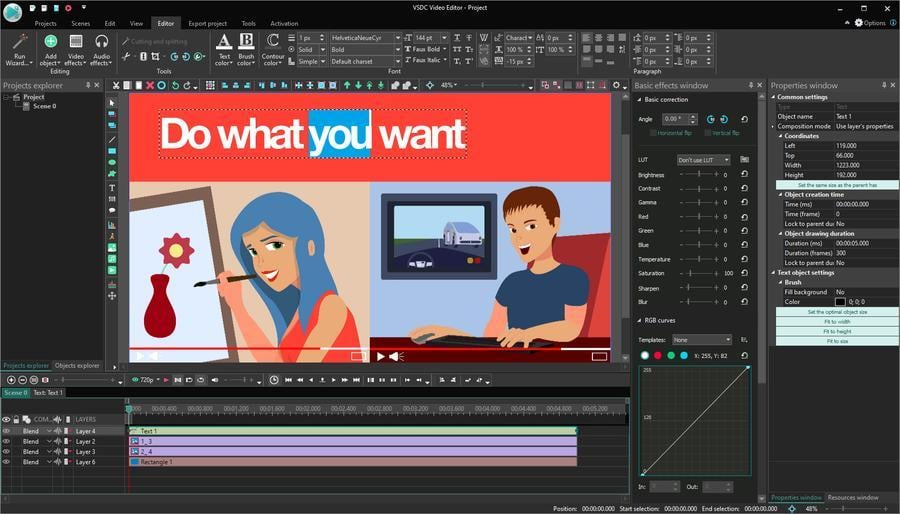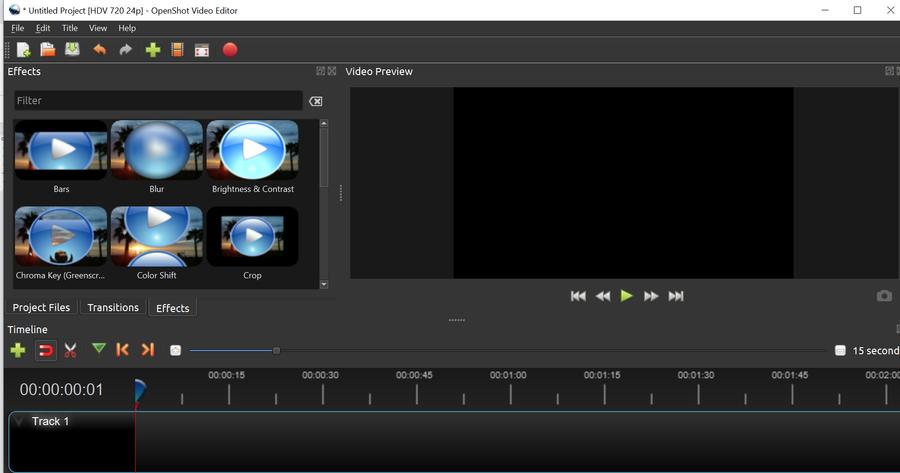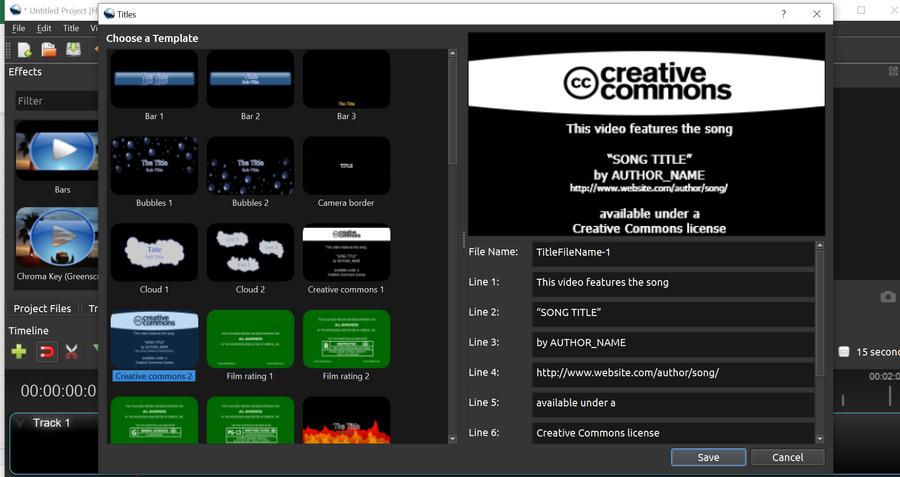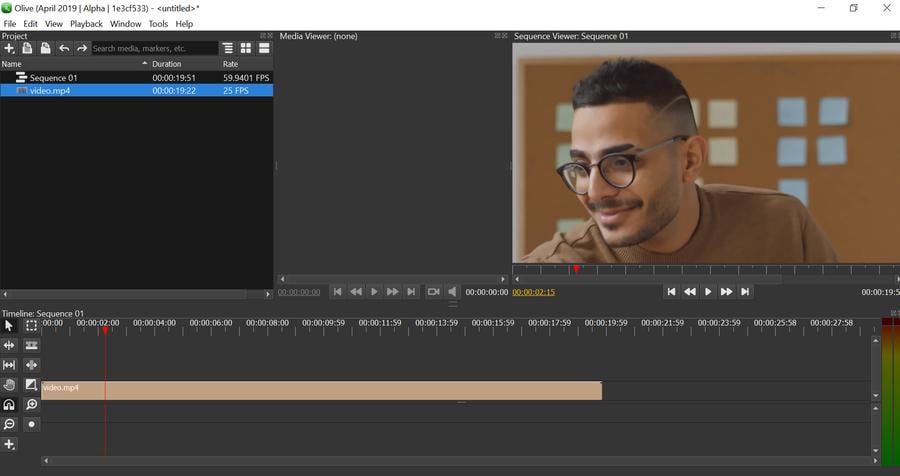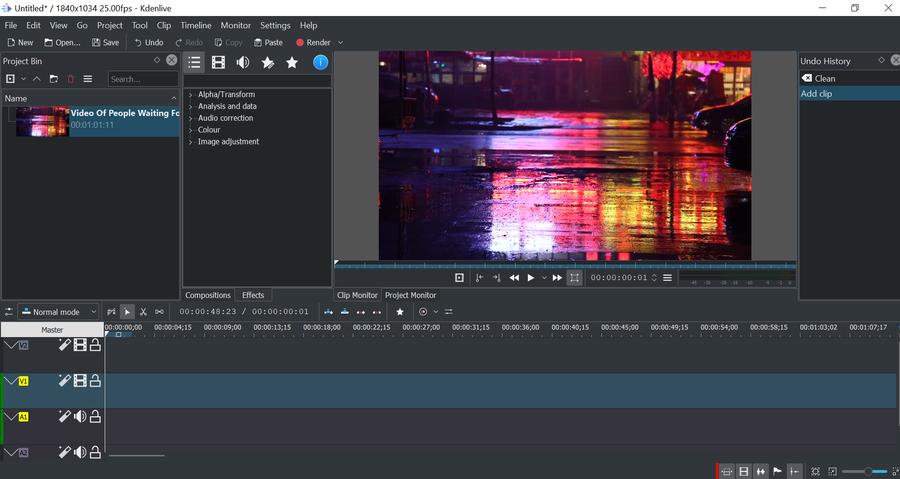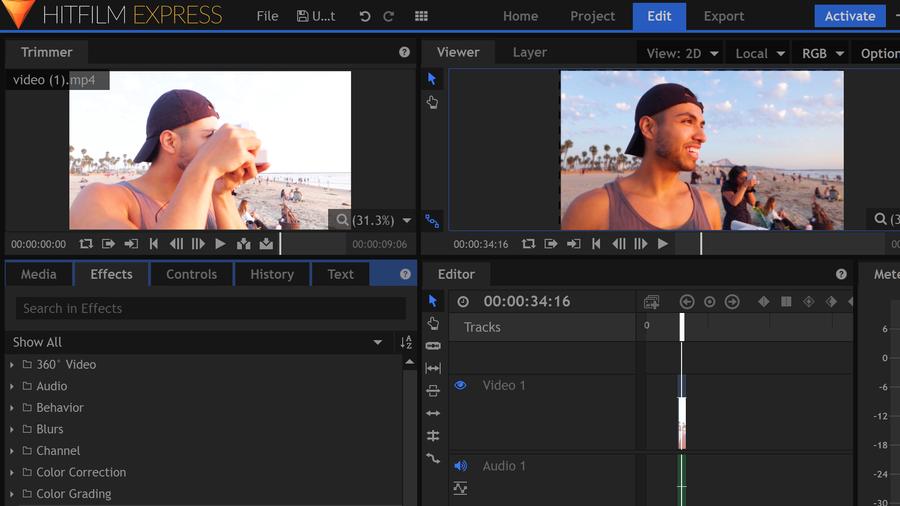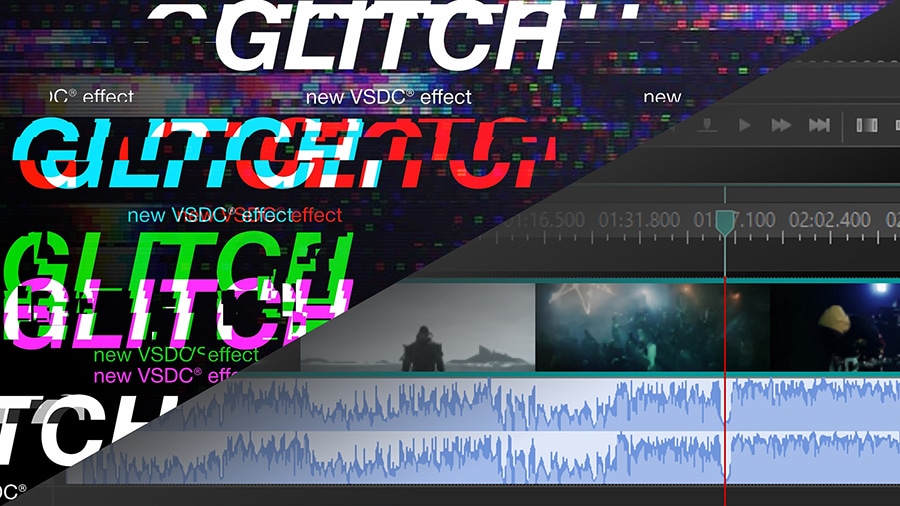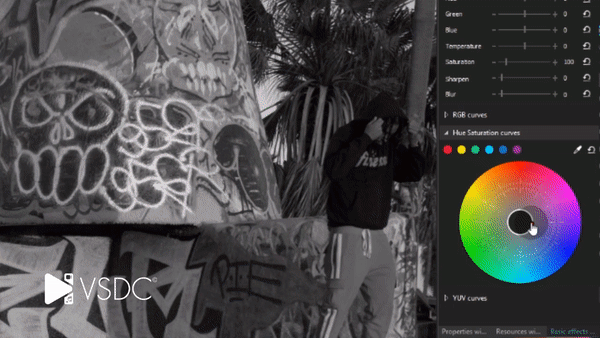Editor video
Use editor de video gratuito con la interfaz en español para crear y editar vídeos de cualquier complejidad desde una tarjeta para la familia hasta una presentación de empresa. Corte, una vídeo, aplique efectos visuales y de audio, corrección de imagen, haga diapositivas y añada una banda sonora. Utilice Croma Key multicolor y ajustes de los parámetros avanzados para dar su vídeo un aspecto profesional. Todos los formatos más populares son soportados.
Convertidor video
Convierta archivos de vídeo de un formato a otro. Todos los formatos de vídeo más populares son soportados - AVI, MOV, QT, MP4, M4V, MPEG, WMV, FLV, MKV, RealVideo (RM y RMVB), 3GP y 3G2. Haga su video disponible para la reproducción en cualquier dispositivo.
Convertidor audio
Convierta archivos de audio de un formato a otro. Todos los formatos y codecs de audio principales soportados. Gestione listas de reproducción y etiquetas meta, extraiga el audio de archivos de vídeo y guarde estas pistas en su dispositivo en cualquier formato.
Animated Intro & Title Templates
Explore the VSDC Template Store with ready-made video templates for intros, animated titles, lower thirds, logo reveals, slideshows, glitch transitions, LUTs, and color grading presets. Drop a template into the VSDC Video Editor timeline, edit text, timing, and colors, and finish professional video projects in minutes.
Choose from 300+ exclusive packs of video transitions, LUT packs, text effects, GPS telemetry widgets, animated elements, and animated backgrounds for VSDC. All templates are fully customizable, support up to 4K resolution in 16:9, and help you build intros, wedding slideshows, travel videos, and tutorials much faster.
Editor video
Convertidor video
Convertidor audio
 Store templates
Store templates

Multifuncionalidad
Amplia gama de herramientas de procesamiento multimedia en un solo paquete de software de vídeo gratuito.

Alta velocidad
Nuestros programas usan algoritmos de alta calidad optimizados para las CPUs de un solo núcleo y núcleos múltiples.

Disponibilidad
VSDC está disponible gratis para la descarga a PC y portátiles con sistema operativo de Windows.
- publicado por Amy Shao 19/11/25 Conoce la tan esperada actualización VSDC 10...
- Hola, soy Mattea Wharton, videógrafa de viajes de Seattle. Durante tres años luc...
- published Amy Shao 6/10/25 ¡La espera por algo nuevo e inusual finalmente ha t...
- Esta temporada navideña marca nuevos comienzos con la última actualización de VS...
Release grande de VSDC: herramienta de captura de movimiento y nuevos efectos visuales
Estamos más que entusiasmados de compartir las grandes noticias con la comunidad: la nueva versión de VSDC Video Editor está aquí, y lleva la experiencia de edición de video a un nuevo nivel.
Los usuarios de VSDC Pro ahora pueden beneficiarse de la captura de movimiento, la característica más esperada que permite seguir el movimiento del objeto en un video y asignar la misma ruta de movimiento a los filtros, máscaras, títulos o imágenes. Los usuarios de la versión gratuita reciben una serie de nuevos efectos de transformación visual y nuevos perfiles de exportación para Instagram.
Motion tracking o captura de movimiento, la herramienta tan esperada para los profesionales de edición de video
¿Qué hace la captura de movimiento una característica tan especial? En pocas palabras, el motion tracking le permite adjuntar cualquier objeto, digamos un texto o una máscara, a un elemento en movimiento en un video.
Esta herramienta será útil cuando hay que realizar lo siguiente:
- aplicar censura a un objeto que se mueve en un video,
- animar una imagen fija para que coincida con el movimiento del metraje de acción,
- crear una introducción estiloso donde los subtítulos sigan al objeto al que pertenecen.
La tecnología detrás de la captura de movimiento es única y ha sido diseñada exclusivamente por el equipo de desarrollo de VSDC. La precisión del reconocimiento de objetos está garantizada por el algoritmo de visión por ordenador SURF ampliamente usado para propósitos similares.
Debido a este algoritmo, la nueva versión de VSDC puede superar a algunos de los competidores más fuertes del mercado. Al enfocarse en los puntos más débiles de las capacidades de motion tracking de otras aplicaciones de edición de video, la tecnología única ayuda a lograr dos objetivos principales. Primero, reduce significativamente el riesgo de perder un objeto seguido, el problema experimentado con frecuencia en otros editores de video. En segundo lugar, el algoritmo SURF garantiza que la velocidad de procesamiento sea al menos un 30% más alta en comparación con el rendimiento de las contrapartes actuales.
Nuevos efectos de transformación de video están disponibles
Para continuar con la serie de efectos de distorsión estilosos, ahora hay dos nuevas opciones disponibles en el menú Efectos de video en la categoría Transformación: "Distorsión de lente" y " Distorsión".
La distorsión de la lente es un poderoso efecto que imita la deformación de la imagen causada por el diseño óptico de una lente. El nuevo efecto viene con un conjunto de opciones de ajuste que le permiten alcanzar el resultado deseado.
El efecto Distorsión se crea con la ayuda de la tecnología remapping y viene con una serie de presets visuales populares: vidrio facetado, ojo de pez, remolino, giro, polar, explosión, onda y otros.
Más mejoras
Además de las principales actualizaciones, VSDC ha recibido algunas mejoras menores pero muy esperadas:
- El perfil de exportación de Instagram se ha actualizado con una opción para seleccionar la mejor configuración para IGTV;
- Las frecuencias de 64,000, 88,200 y 96,000 Hz ahora están disponibles para el procesamiento de audio;
- JFIF se ha añadido a la lista de formatos de imagen compatibles.
¿Tienes alguna pregunta? No dudes en escribir a Esta dirección de correo electrónico está siendo protegida contra los robots de spam. Necesita tener JavaScript habilitado para poder verlo.
Para descargar la nueva versión de VSDC Free Video Editor, pasa a www.videosoftdev.com/es/free-video-editor.
Más artículos...
- Nueva versión de VSDC llega con primavera : oportunidades más vastas para la corrección profesional del color y la animación avanzada
- Regalos para Navidad de equipo de VSDC: nueva interfaz y conjunto de herramientas de gradación de color expandido
- Editor de video 360 gratis y 3 consejos para aprovecharlo al máximo
- VSDC Video Editor recibe soporte para imágenes en 360 °/3D y plantillas de fondo de video

This program allows you to capture the video of your desktop and save it on your PC in various formats. Coupled with a video editor, the program is a great tool for creating presentations, tutorials and demo videos.

El programa de captura de vídeo desde dispositivos externos. Puede guardar vídeo desde sintonizadores de vídeo, cámaras web, tarjetas de captura y otros aparatos.
VSDC Video Editor Reviews & Ratings (Trustpilot, Capterra & Media)
VSDC Free Video Editor is rated 4.5/5 by real users on Trustpilot and Capterra. Here are a few reviews and quotes from creators and tech media.
Overall rating:4.5/5based on200+ reviews on Trustpilotand89 reviews on Capterra.
VSDC Free Video Editor is the best free video editor for Windows I’ve used, from color grading to picture-in-picture and cinematic results.
— Ejikeme Eloka Augustine
Source:Trustpilot
Easy-to-use interface and quick export to social media make VSDC a versatile video editing tool for everyday projects.
— Karen C., E-Learning
Source:Capterra
A feature-packed non-linear video editor for Windows that can compete with many paid video editing solutions.
— TechRadar
Source:TechRadar review
The free VSDC editor saved my YouTube channel – a powerful video editing software for chroma key, text effects and picture-in-picture.
— Paul Roberts
Source:Trustpilot
Fast and simple for YouTube videos with green screen, zoom, color tools and creative effects in one app.
— Marie R., Media Production
Source:Capterra
One of the best free video editor options for Windows users, ideal for GoPro, YouTube and family videos.
— VidProMom, YouTube creator
Source:Media reviews
I’ve been using VSDC for years; editing is easy and the final videos look great for my personal and professional projects.
— Long-time VSDC user
Source:Trustpilot
Great value and faster than many other free tools; I quickly create videos for YouTube, Instagram and Facebook with features my audience loves.
— Rabika B., Marketing & Advertising
Source:Capterra
VSDC offers many features you don’t usually find in free editors, including picture-in-picture, stabilization and modern codec support with no watermarks.
— Tech media review
Source:Media reviews